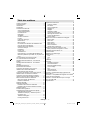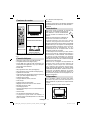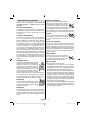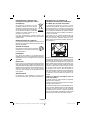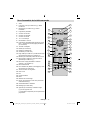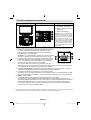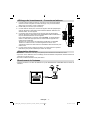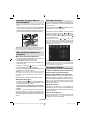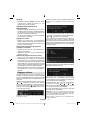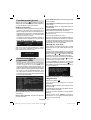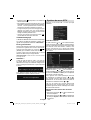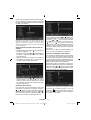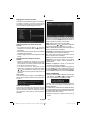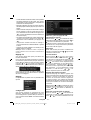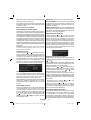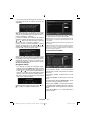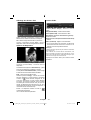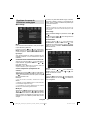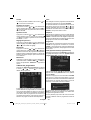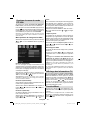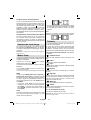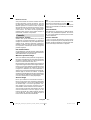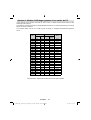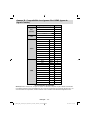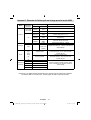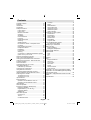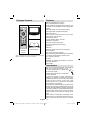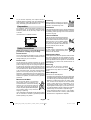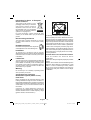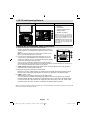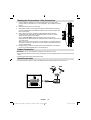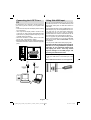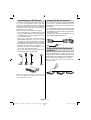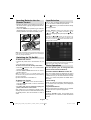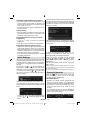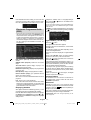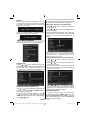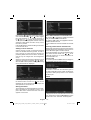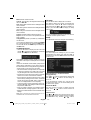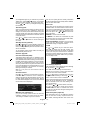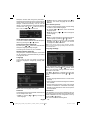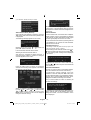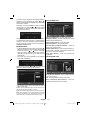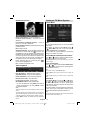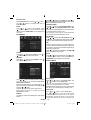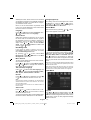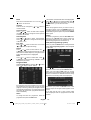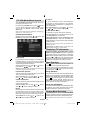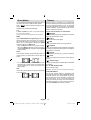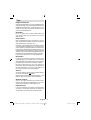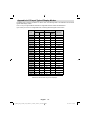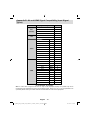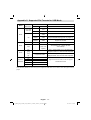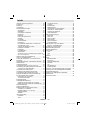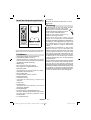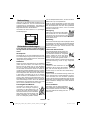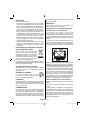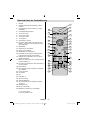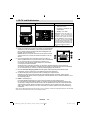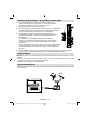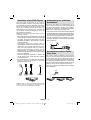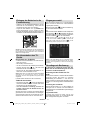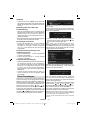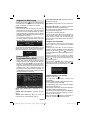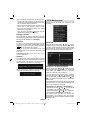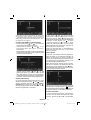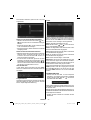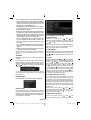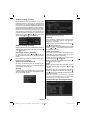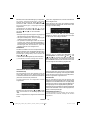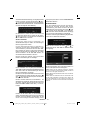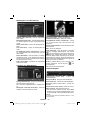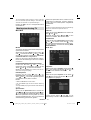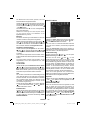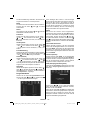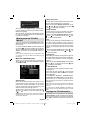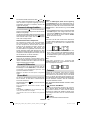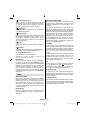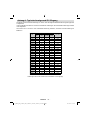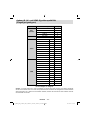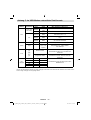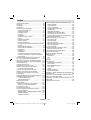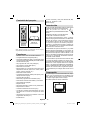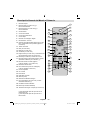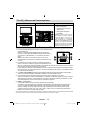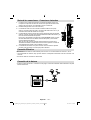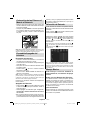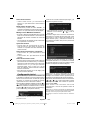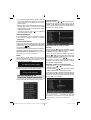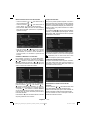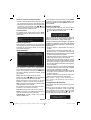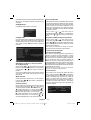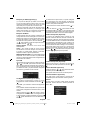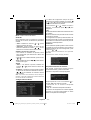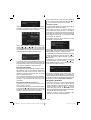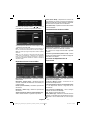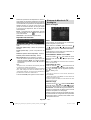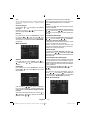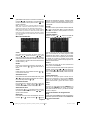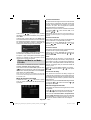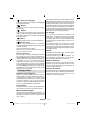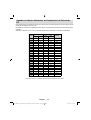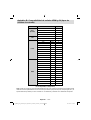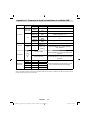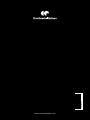CONTINENTAL EDISON 38SD822V Operating Instructions Manual
- Kategorie
- LCD-Fernseher
- Typ
- Operating Instructions Manual

38SD822V
OPERATING INSTRUCTIONS
MODE D’EMPLOI
BEDIENUNGSANLEITUNG
MANUAL DE INSTRUCCIONES
Lisez toutes les instructions avant d'utiliser ce téléviseur et conservez le manuel
d'utilisation dans un lieu sûr pour pouvoir vous y référer ultérieurement.
Seite wird geladen ...
Seite wird geladen ...
Seite wird geladen ...
Seite wird geladen ...
Seite wird geladen ...
Seite wird geladen ...
Seite wird geladen ...
Seite wird geladen ...
Seite wird geladen ...
Seite wird geladen ...
Seite wird geladen ...
Seite wird geladen ...
Seite wird geladen ...
Seite wird geladen ...
Seite wird geladen ...
Seite wird geladen ...
Seite wird geladen ...
Seite wird geladen ...
Seite wird geladen ...
Seite wird geladen ...
Seite wird geladen ...
Seite wird geladen ...
Seite wird geladen ...
Seite wird geladen ...
Seite wird geladen ...
Seite wird geladen ...
Seite wird geladen ...
Seite wird geladen ...
Seite wird geladen ...
Seite wird geladen ...
Seite wird geladen ...
Seite wird geladen ...
Seite wird geladen ...
Seite wird geladen ...
Seite wird geladen ...
Seite wird geladen ...
Seite wird geladen ...
Seite wird geladen ...
Seite wird geladen ...
Seite wird geladen ...
Seite wird geladen ...
Seite wird geladen ...
Seite wird geladen ...
Seite wird geladen ...
Seite wird geladen ...
Seite wird geladen ...
Seite wird geladen ...
Seite wird geladen ...
Seite wird geladen ...
Seite wird geladen ...
Seite wird geladen ...
Seite wird geladen ...
Seite wird geladen ...
Seite wird geladen ...
Seite wird geladen ...
Seite wird geladen ...
Seite wird geladen ...
Seite wird geladen ...
Seite wird geladen ...
Seite wird geladen ...
Seite wird geladen ...
Seite wird geladen ...

Deutsch - 63 -
Inhalt
Conditional Access ........................................... 77
TV-Setup ........................................................... 78
Einstellungen .................................................... 78
Medienbrowser ................................................. 82
Wiedergeben von MP3-Dateien........................ 83
Ansehen von JPEG-Dateien ............................. 83
Optionen für Slideshow..................................... 83
Videowiedergabe .............................................. 83
Menüsystem Analog-TV ....................................... 84
Menü Bild .......................................................... 84
Menü Ton .......................................................... 84
Menü Funktion .................................................. 85
Menü Quelle ..................................................... 86
Menü Installation............................................... 86
Programmtabelle .............................................. 87
Menüsystem im PC-VGA Modus .......................... 88
Menü PC-VGA-Bildposition .............................. 88
Anzeige der TV-Information .................................. 88
Stummschaltungsfunktion .................................... 89
Auswahl Bildmodus .............................................. 89
Zoom-Modi ........................................................... 89
Auto .................................................................. 89
16:9 ................................................................... 89
4:3 ..................................................................... 89
Teletext ................................................................. 89
Tipps ..................................................................... 90
Bleibendes Bild ................................................. 90
Kein Strom ........................................................ 90
Schlechte Bildqualität ....................................... 90
Kein Bild............................................................ 90
Ton .................................................................... 90
Fernbedienung.................................................. 90
Eingabequellen ................................................. 90
Anhang A: Typische Anzeigemodi PC-Eingang .... 91
Anhang B: AV- und HDMI-Signalkompatibilität
(Eingangssignaltypen) .......................................... 92
Anhang C: Im USB-Modus unterstützte
Dateiformate ......................................................... 93
Technische Daten ................................................. 94
Inhalt der Verpackungseinheit .............................. 64
Funktionen ............................................................ 64
Einleitung .............................................................. 64
Vorbereitung ......................................................... 65
Sicherheitsvorkehrungen ...................................... 65
Stromquelle....................................................... 65
Netzkabel .......................................................... 65
Feuchtigkeit und Wasser .................................. 65
Reinigung.......................................................... 65
Belüftung........................................................... 65
Hitze und offenes Feuer ................................... 65
Gewitter ............................................................ 65
Ersatzteile ......................................................... 65
Servicearbeiten ................................................. 65
Entsorgung ....................................................... 66
Informationen für Benutzer in Ländern der
Europäischen Union ......................................... 66
Trennen des Geräts vom Netz .......................... 66
Kopfhörer-Lautstärke ........................................ 66
Installation......................................................... 66
LCD-Bildschirm ................................................. 66
Warnhinweis ..................................................... 66
Anschluss an ein TV-Verteilersystem (Kabel-TV
etc.) vom Tuner aus: ......................................... 66
Übersicht über die Fernbedienung ....................... 67
LCD-TV und Bedientasten.................................... 68
Ansicht der Anschlüsse – Anschlüsse an der
Rückseite .............................................................. 68
Ansicht der Anschlüsse – Anschlüsse an der Seite ..... 69
Netzanschluss ...................................................... 69
Antennenanschluss .............................................. 69
Anschließen des LCD-TVs an einen PC .............. 70
Verwendung des USB-Eingangs auf der Seite ..... 70
Anschluss von USB-Speichern ......................... 70
Anschluss eines DVD-Players .............................. 71
Verwendung der seitlichen Anschlüsse ................ 71
Anschließen anderer Geräte über Scart ............... 71
Einlegen der Batterien in die Fernbedienung ....... 72
Ein-/Ausschalten des TV-Geräts .......................... 72
Einschalten des TV-Geräts ............................... 72
TV-Gerät ausschalten ....................................... 72
Eingangsauswahl ................................................. 72
Grundlegende Bedienung..................................... 72
Steuerung mit den Tasten am TV-Gerät. .......... 72
Bedienung mit den Tasten der Fernbedienung .... 73
Erste Einstellungen............................................... 73
Allgemeine Bedienung.......................................... 74
Elektronischer Programmführer (EPG)................. 74
Anzeigen von Untertiteln................................... 74
Digitaler Teletext (** nur für UK) ........................ 74
Analoger Teletext .............................................. 75
Breitbild ............................................................. 75
IDTV-Menüsystem ................................................ 75
Kanalliste .......................................................... 75
Timer ................................................................. 77
03_MB46_[DE]_1205UK_IDTV_NICKEL15_16822W_10070078_50176292.indd 6303_MB46_[DE]_1205UK_IDTV_NICKEL15_16822W_10070078_50176292.indd 63 06.10.2010 10:39:1206.10.2010 10:39:12

Deutsch - 64 -
Inhalt der Verpackungseinheit
EXIT
/
GUIDE
WIDE
ABC
DEF
GHI
JKL MNO
PQR
STU
VWX
YZ
M
P<P
TV
DTV
i
I-II
INFO
--
VP
++
-/--
PP
0
1
2
3
4
5
6
7
8
9
PC
OK
Fernbedienung
LCD-TV
Betriebsanleitung
Hinweis: Bitte überprüfen Sie nach dem Kauf die Zubehörteile
Stellen Sie sicher, dass alle Zubehörteile vorhanden sind.
Funktionen
• LCD-Farbfernsehgerät mit Fernbedienung.
• Vollintegriertes Digital-TV (DVB-T).
• HDMI-Anschlüsse für Digital-Video und -Audio
sind vorhanden. Dieser Anschluss kann außerdem
HighDefi nition-Signale empfangen.
• USB-Eingang.
• 200 Programme VHF, UHF (analog).
• 500 Programme im Digitalmodus (IDTV).
• OSD-Menüsystem.
• Scart-Buchsen für externe Geräte (wie Video,
Videospiele, Stereoanlage etc.).
• Stereo-Audiosystem.
• 10 Seiten Teletext, Fastext, TOP-Text.
• Kopfhöreranschluss.
• Autoprogrammierung.
• Automatische Abstimmung (vorwärts und
rückwärts).
• Schlaf-Timer.
• Kindersicherung.
• Automatische Stummschaltung, wenn keine
Übertragung stattfi ndet.
• NTSC-Wiedergabe.
• AVL (Automatische Lautstärkebegrenzung).
• Wenn kein gültiges Signal entdeckt wird, schaltet
das Gerät nach 5 Minuten automatisch in den
Standby-Modus.
• PLL (Frequenzsuche).
• PC-Eingang.
• Plug&Play für Windows 98, ME, 2000, XP, Vista.
• Spielmodus
Einleitung
Wir danken Ihnen für den Kauf dieses Produkts.
Dieses Handbuch führt Sie in die richtige
Bedienung Ihres TV-Geräts ein. Bitte lesen
Sie dieses Handbuch sorgfältig durch, bevor
Sie das TV-Gerät in Betrieb nehmen.
Bewahren Sie dieses Handbuch zur
künftigen Verwendung sicher auf.
Dieses Gerät dient zum Empfang und zur
Anzeige von TV-Programmen. Die verschiedenen
Anschlussmöglichkeiten ermöglichen eine Erweiterung
der Empfangs- und Anzeigequellen (Receiver, DVD-
Player, DVD-Recorder, VCR, PC etc.) Dieses Gerät
ist nur für den Betrieb in trockenen Innenräumen
geeignet.
Das Gerät dient ausschließlich für den privaten
Gebrauch und darf nicht für industrielle oder
gewerbliche Zwecke verwendet werden. Wir lehnen
prinzipiell jegliche Haftung ab, wenn das Gerät
nicht bestimmungsgemäß verwendet wird oder
unerlaubte Änderungen daran vorgenommen wurden.
Ein Betrieb des LCT-TV-Geräts unter extremen
Umgebungsbedingungen kann zur Beschädigung
des Geräts führen.
Bitte lesen Sie die entsprechenden Hinweise in diesem
Handbuch, bevor Sie das Gerät in Betrieb nehmen,
auch wenn Sie mit dem Gebrauch elektronischer
Geräte bereits vertraut sind. Beachten Sie besonders
das Kapitel SICHERHEITSHINWEISE. Bewahren Sie
das Handbuch für die weitere Verwendung gut auf.
Bitte geben Sie das Handbuch unbedingt auch weiter,
wenn Sie das Gerät verkaufen oder weitergeben.
03_MB46_[DE]_1205UK_IDTV_NICKEL15_16822W_10070078_50176292.indd 6403_MB46_[DE]_1205UK_IDTV_NICKEL15_16822W_10070078_50176292.indd 64 06.10.2010 10:39:1306.10.2010 10:39:13

Deutsch - 65 -
wie zum Beispiel Blumenvasen, auf dem Gerät ab.
Meiden Sie Tropf- und Spritzwasser.
Sollte ein harter Gegenstand auf das Gerät fallen
oder Flüssigkeit in das Gerät eindringen, müssen Sie
das Gerät ausstecken und durch eine qualifi zierte
Fachkraft überprüfen lassen, bevor es wieder
betrieben werden kann.
Reinigung
Ziehen Sie vor der Reinigung des Geräts
den Netzstecker aus der Steckdose.
Verwenden Sie keine flüssigen oder
Sprühreiniger. Benutzen Sie ein weiches
und trockenes Tuch.
Belüftung
Die Schlitze und Öffnungen des Empfängers dienen
der Belüftung und sollen einen reibungslosen Betrieb
gewährleisten. Um eine Überhitzung zu vermeiden,
sollten diese Öffnungen niemals blockiert oder
abgedeckt werden.
Hitze und offenes Feuer
Das Gerät darf weder offenem Feuer noch
anderen Quellen intensiver Hitzestrahlung,
wie elektrischen Radiatoren, ausgesetzt
werden. Stellen Sie sicher, dass keine
offenen Flammen, wie z. B. brennende
Kerzen, auf das Gerät gestellt werden.
Batterien dürfen niemals zu großer Hitze wie direkter
Sonneneinstrahlung, Feuer od. dgl. ausgesetzt
werden.
Gewitter
Trennen Sie das Netzkabel von der
Steckdose, falls es Sturm oder Gewitter
gibt oder das Gerät längere Zeit nicht
benutzt wird (z. B., wenn Sie in den Urlaub fahren).
Ersatzteile
Falls Ihr Gerät ein Ersatzteil benötigt, stellen Sie
sicher, dass die Person, die die Reparatur vornimmt,
Teile verwendet, die vom Hersteller spezifiziert
wurden oder die gleiche Spezifi kation haben wie das
Originalteil. Nicht zugelassene Ersatzteile könnten
Brand, elektrische Schläge oder andere Gefahren
verursachen.
Servicearbeiten
Überlassen Sie alle Wartungsarbeiten
dem qualifi zierten Kundendienstpersonal.
Öffnen Sie das Gehäuse nicht selbst, da
dies einen elektrischen Schlag nach sich
ziehen kann.
Vorbereitung
Halten Sie um das Fernsehgerät mindestens 10 cm
Abstand zu Möbeln etc. ein, um eine ausreichende
Luftzirkulation zu gewährleisten. Vermeiden Sie
gefährliche Situationen und Defekte, indem Sie keine
Gegenstände auf dem Gerät abstellen.
Verwenden Sie dieses Gerät nur in gemäßigten
Klimabedingungen.
10 cm
10 cm
10 cm
Sicherheitsvorkehrungen
Lesen Sie bitte zu Ihrer eigenen Sicherheit
die folgenden Sicherheitshinweise sorgfältig
durch.
Stromquelle
Das Gerät darf nur an einer Netzsteckdose mit 220-
240 V Wechselspannung und einer Frequenz von 50
Hz betrieben werden. Stellen Sie sicher, dass Sie die
richtige Spannung auswählen.
Netzkabel
Stellen Sie keine Gegenstände auf das Netzkabel
(weder das Gerät selbst, noch Möbel usw.) und
klemmen Sie das Kabel nicht ein. Das Netzkabel
darf nur am Stecker gehandhabt werden Stecken
Sie das Gerät niemals durch Ziehen am Kabel aus
und berühren Sie das Netzkabel niemals mit nassen
Händen, da dies zu einem Kurzschluss oder zu einem
Stromschlag führen kann. Machen Sie niemals Knoten
in das Kabel, und binden Sie es nie mit anderen
Kabeln zusammen. Das Netzkabel muss so verlegt
werden, dass niemand auf das Kabel treten kann.
Beschädigungen am Netzkabel können zu Bränden
oder Stromschlägen führen. Wenn das Netzkabel
beschädigt ist und ausgetauscht werden muss, darf
dies nur durch qualifi zierte Personen erfolgen.
Feuchtigkeit und Wasser
Verwenden Sie dieses Gerät nicht in
feuchter oder dunstiger Umgebung
(vermeiden Sie das Badezimmer, die
Spüle in der Küche oder die Umgebung
der Waschmaschine). Achten Sie darauf,
dass dieses Gerät niemals Regen oder
Wasser ausgesetzt ist, und stellen Sie
keine mit Flüssigkeit gefüllten Gefäße,
03_MB46_[DE]_1205UK_IDTV_NICKEL15_16822W_10070078_50176292.indd 6503_MB46_[DE]_1205UK_IDTV_NICKEL15_16822W_10070078_50176292.indd 65 06.10.2010 10:39:1306.10.2010 10:39:13

Deutsch - 66 -
Entsorgung
Hinweise zur Entsorgung:
• Verpackung und Verpackungshilfen sind recyclebar
und sollten grundsätzlich auch wiederverwertet
werden. Verpackungsmaterial, wie z.B. Plastiktüten,
darf nicht in die Reichweite von Kindern gelangen.
• Batterien, auch schwermetallfreie, dürfen nicht mit
dem normalen Haushaltsmüll entsorgt werden.
Bitte entsorgen Sie gebrauchte Batterien auf
umweltgerechte Weise. Erkundigen Sie sich nach
den gesetzlichen Vorschriften, die in Ihrem Gebiet
gültig sind. Versuchen Sie niemals, normale
Batterien wieder aufzuladen. Explosionsgefahr!
Ersetzen Sie Batterien stets durch den gleichen
oder einen gleichwertigen Typ.
• Die Kaltkathoden-Leuchtstoffröhre im LCD-Panel
enthält eine geringe Menge Quecksilber. Bitte
beachten Sie die örtlichen Vorschriften bei der
Entsorgung.
Informationen für Benutzer in Ländern
der Europäischen Union
Dieses Symbol auf der Verpackung
zeigt an, dass das elektrische oder
elektronische Gerät am Ende seiner
Lebensdauer getrennt vom normalen
Haushaltsmüll entsorgt werden muss.
Innerhalb der EU gibt es getrennte
Sammel- und Recyclingsysteme.
Für weitere Informationen wenden Sie sich bitte an
die örtlichen Behörden oder an den Händler, bei dem
Sie das Produkt gekauft haben.
Trennen des Geräts vom Netz
Der Netzstecker wird verwendet, um das TV-Gerät
vom Netz zu trennen und muss daher stets gut
zugänglich sein.
Kopfhörer-Lautstärke
Zu hoher Schalldruck oder zu hohe
Lautstärken von Kopf- oder Ohrhörern
können zu Gehörschäden führen.
Installation
Um Verletzungen zu vermeiden, muss dieses Gerät in
Übereinstimmung mit den Installationsanweisungen
sicher an der Wand befestigt werden (wenn diese
Option verfügbar ist).
LCD-Bildschirm
Das LCD-Panel ist ein Hochtechnologieprodukt
mit etwa einer Million Dünnschicht-Transistoren,
die selbst feine Bilddetails aufl ösen. Gelegentlich
können einige inaktive Pixel als unveränderlich blaue,
grüne oder rote Punkte erscheinen. Wir möchten
ausdrücklich darauf hinweisen, dass dies die Leistung
oder Funktionsfähigkeit Ihres Produkts aber in keiner
Weise beeinträchtigt.
Warnhinweis
Lassen Sie das TV-Gerät nicht im Standby- oder
aktiven Modus, wenn Sie weggehen.
Anschluss an ein TV-Verteilersystem
(Kabel-TV etc.) vom Tuner aus:
Der Anschluss von Geräten, die über die
Netzverbindung oder andere Geräte an die
Schutzerdung des Gebäudes angeschlossen sind, an
ein TV-Verteilersystem über Koaxialkabel kann unter
bestimmten Umständen eine mögliche Feuergefahr
darstellen.
Der Anschluss an ein Kabel-Verteilersystem muss
daher über ein Gerät erfolgen, dass eine elektrische
Trennung unter einem bestimmten Frequenzbereich
sicherstellt (galvanischer Isolator, siehe EN 60728-
11)
Mit dem Standby-/Ein-Schalter kann das Gerät nicht
vollständig vom Netz getrennt werden.. Außerdem
verbraucht das Gerät auch im Standby-Betrieb Strom.
Um das Gerät vollständig vom Netz zu trennen, muss
der Netzstecker aus der Steckdose gezogen werden.
Aus diesem Grund muss das Gerät so aufgestellt
werden, dass der ungehinderte Zugang zur Steckdose
garantiert ist, damit im Notfall der Netzstecker
sofort gezogen werden kann. Um Brandgefahr
auszuschließen, sollte das Netzkabel bei längerer
Nichtverwendung des Geräts, zum Beispiel im Urlaub,
unbedingt von der Steckdose getrennt werden.
Elektrische Geräte nicht in Kinderhand
Lassen Sie niemals Kinder ohne Aufsicht das Gerät
benutzen.
Kinder können mögliche Gefahren oft nicht richtig
erkennen.
Das Verschlucken von Batterien oder Akkus kann
lebensgefährlich sein. Bewahren Sie Batterien stets
für kleine Kinder unerreichbar auf. Sollte dennoch
eine Batterie verschluckt werden, müssen Sie
sofort ärztliche Hilfe suchen. Bewahren Sie auch
Verpackungsfolien für Kinder unerreichbar auf. Es
besteht Erstickungsgefahr.
03_MB46_[DE]_1205UK_IDTV_NICKEL15_16822W_10070078_50176292.indd 6603_MB46_[DE]_1205UK_IDTV_NICKEL15_16822W_10070078_50176292.indd 66 06.10.2010 10:39:1406.10.2010 10:39:14

Deutsch - 67 -
Übersicht über die Fernbedienung
Standby1.
Aktuelle sprache (im DTV-Modus)(*) / Menü 2.
Funktion
Favoritenmodus (im DTV-Modus) (*) / Menü 3.
Installation)
Vorhergehendes Programm4.
Cursor nach oben5.
Cursor nach rechts6.
Cursor nach unten7.
TV / Digital TV8.
Mono/Stereo - Dual I-II9.
Programm weiter (Seite nach unten im DTV-10.
Modus) / Programm zurück (Seite nach oben
im DTV-Modus)
Zifferntasten11.
Verlassen (im DTV-Modus)12.
Halten (im TXT-Modus)13.
Aktualisieren (im TXT-Modus) 14.
Indexseite (im TXT-Modus) / Elektronischer 15.
Programmführer (EPG) (im DT-Modus)
Anzeigen (im TXT-Modus) / Von TV- auf PC-16.
Modus umschalten
Bildmenü / Seite nach unten / Untertitel ein-aus 17.
(im DTV-Modus) (*))
Rot / Menü Ton/ Seite nach oben / Kanalliste (*) 18.
(im DTV-Modus)
Menü Ein/Aus19.
OK / Auswahl (Analog-TV-Modus) / Kanalliste 20.
(DTV-Modus)
Cursor nach links21.
AV / Quelle22.
Info23.
Lautstärke + / -24.
Stummschaltung25.
Auswahl Bildmodus26.
Zeit / Unterseite (im TXT-Modus) / Untertitel 27.
ein-aus (**)
Teletext Ein-Aus28.
Mix (im TXT-Modus) 29.
Bildgrösse / Erweitern (im TXT-Modus)30.
(*) nur für EU-Lände
(**) Nur als Option für UK.
EXIT
/
GUIDE
WIDE
ABC
DEF
GHI
JKL MNO
PQR
STU
VWX
YZ
1
2
3
4
5
6
7
8
9
10
11
12
13
14
15
16
17
18
19
20
21
22
23
24
25
26
27
28
29
30
M
P<P
TV
DTV
i
I-II
INFO
--
VP
++
-/--
PP
0
1
2
3
4
5
6
7
8
9
PC
OK
03_MB46_[DE]_1205UK_IDTV_NICKEL15_16822W_10070078_50176292.indd 6703_MB46_[DE]_1205UK_IDTV_NICKEL15_16822W_10070078_50176292.indd 67 06.10.2010 10:39:1406.10.2010 10:39:14

Deutsch - 68 -
LCD-TV und Bedientasten
VORDER- und RÜCKANSICHT SEITENANSICHT Steuertasten
Taste Nach oben1.
Taste Nach unten2.
Programm / Lautstärke / AV-3.
Auswahltaste
Standby- / Ein-Taste4.
Hinweis:Sie können die Tasten “+/-”
verwenden, um die Lautstärke zu
verändern. Wenn Sie den Kanal
wechseln wollen, drücken Sie einmal
die Taste P/V/AV und dann die Tasten
“+/-”. Wenn Sie die Taste P/V/AV
einige Sekunden gedrückt halten, wird
die Quellen-OSD eingeblendet. Die
Hauptmenü-OSD kann nicht über die
Steuertasten aufgerufen werden.
Ansicht der Anschlüsse – Anschlüsse an der Rückseite
SCART-Anschlüsse für Eingabe und Ausgabe von Zusatzgeräten.1.
Schließen Sie das SCART -Kabel zwischen der SCART -Buchse
des TV-Geräts und der SCART -Buchse des Zusatzgeräts (z.B.
Decoder, VCR, DVD-Player) an.
Hinweis: Wenn ein externes Gerät über den SCART -Anschluss
angeschlossen wird, schaltet das Gerät automatisch in den AV-
Modus.
Der PC-Eingang dient zum Anschluss eines PCs an das TV-2.
Gerät. Schließen Sie das PC-Kabel zwischen dem PC-EINGANG
am TV-Gerät und dem PC VGA-Ausgang an Ihrem PC an.
Component Video-Eingänge (YpBPr) werden zum Anschließen
von Component Video verwendet.
Sie können den PC-Eingang verwenden, um die YPbPr-Signalverbindung zu einem Gerät mit
Component-Ausgabe herzustellen. Schließen Sie das YPbPr-PC-Kabel zwischen dem PC-EINGANG
am TV-Gerät (PC INPUT) und den Component-Videoausgängen des Geräts an.
Über den 3. koaxialen Ausgang S/PDIF wird das digitale Audiosignal der gerade aktiven Quelle
ausgegeben. Dolby D Audio wird nur im Medienbrowsermodus überbrückt.
An den RF-Eingang wird eine Antenne oder ein Kabelsystem angeschlossen.4.
Beachten Sie: Wenn Sie einen Decoder oder einen Medienrecorder verwenden, sollten Sie das
Antennenkabel über diesen mit einem geeigneten Antennenkabel an das TV-Gerät anschließen, wie in
der Abbildung gezeigt.
5. HDMI 1: HDMI-Eingang 1
Der Seiten-HDMI-Eingang dient zum Anschluss eines Geräts mit einer HDMI -Buchse.
Ihr LCD-Gerät kann High-Defi nition-Bilder von Geräten wie High-Defi nition-Satellitenreceivern oder
-DVD-Playern anzeigen. Diese Geräte müssen über die HDMI-Buchse oder die Component-Buchsen
angeschlossen werden. Diese Anschlüsse können Signale in den Formaten 480i, 480p, 576p, 576i,
720p, 1080i, 1080p aufnehmen. Für einen Anschluss von HDMI zu HDMI ist keine Audioverbindung
erforderlich.
Wenn Sie das Wandmontageset (optional) mit dem LCD-TV verwenden, sollten Sie unbedingt alle Kabel an der Rückseite
des LCD-TVs anschließen, bevor Sie es an der Wand montieren.
SPDIF
SCART
VGA
Coax.OUT
HDMI 1
03_MB46_[DE]_1205UK_IDTV_NICKEL15_16822W_10070078_50176292.indd 6803_MB46_[DE]_1205UK_IDTV_NICKEL15_16822W_10070078_50176292.indd 68 06.10.2010 10:39:1406.10.2010 10:39:14

Deutsch - 69 -
Ansicht der Anschlüsse – Anschlüsse an der Seite
Der CI-Steckplatz dient zum Einsetzen einer CI-Karte. Mit einer CI-1.
Karte können Sie alle Kanäle sehen, die Sie abonniert haben. Weitere
Informationen fi nden Sie im Abschnitt “Conditional Access”
USB-EINGANG (funktioniert nur im DTV-Modus)2.
Der Videoeingang wird zum Anschließen des Videosignals von Zusatzgeräten 3.
verwendet. Schließen Sie das Videokabel zwischen der Buchse VIDEO IN
des TV-Geräts und der Buchse VIDEO OUT des Zusatzgeräts an.
Die Audioeingänge werden zum Anschließen der Audiosignale von 4.
Zusatzgeräten verwendet. Schließen Sie das Audiokabel zwischen den
AUDIOEINGÄNGEN des TV-Geräts und dem AUDIOAUSGANG des
Zusatzgeräts an.
Um in diesem Fall die PC/YPbPr-Audioausgabe zu ermöglichen,
müssen Sie ein geeignetes Audiokabel zwischen den Audioausgängen
des angeschlossenen Geräts und den Audioeingängen des TV-Geräts
anschließen.
Hinweis: Wenn Sie ein Gerät über ein VIDEO- oder PC/YPbPr-Kabel an das
TV-Gerät anschließen, sollten Sie das Gerät auch mit einem Audiokabel an
die AUDIOEINGÄNGE des TV-Geräts anschließen, um das Audiosignal zu
aktivieren.
Über die Kopfhörer-Buchse wird ein Kopfhörer an das System angeschlossen. Wenn Sie Kopfhörer 5.
verwenden wollen, schließen Sie diese an die Buchse HEADPHONE (KOPFHÖRER) an.
Netzanschluss
WICHTIG: Das Gerät ist nur für den Betrieb mit 220-240V Wechselspannung bei einer Frequenz von 50 Hz
ausgelegt.
• Geben Sie Ihrem Gerät nach dem Auspacken genug Zeit, sich der Umgebungstemperatur im Raum
anzupassen, bevor Sie es an einer Steckdose anstecken.
• Stecken Sie das Netzkabel in eine Netzsteckdose.
Antennenanschluss
• Schließen Sie den Antennen- oder Kabel-TV-Stecker an die Buchse ANTENNENEINGANG an der Rückseite
des TV-Geräts an.
SPDIF
SCART
VGA
Coax.OUT
HDMI 1
03_MB46_[DE]_1205UK_IDTV_NICKEL15_16822W_10070078_50176292.indd 6903_MB46_[DE]_1205UK_IDTV_NICKEL15_16822W_10070078_50176292.indd 69 06.10.2010 10:39:1606.10.2010 10:39:16

Deutsch - 70 -
Anschließen des LCD-TVs an
einen PC
Zur Anzeige des Computerbilds auf Ihrem LCD-TV
können Sie dieses an einen Computer anschließen.
• Schalten Sie Computer und TV-Gerät aus, bevor Sie
die Anschlüsse vornehmen.
• Verwenden Sie ein 15-poliges D-Sub-Monitorkabel,
um einen PC an das LCD-TV anzuschließen.
Verwenden Sie ein Audiokabel zwischen den
Audioeingängen des TV-Geräts (an der Seite)
und dem Audioausgang Ihres PCs, um die
Audioverbindung zu ermöglichen.
• Wenn der Anschluss erfolgt ist, schalten Sie auf die
Quelle PC-VGA. See “Input selection” section.
• Stellen Sie die von Ihnen bevorzugte Aufl ösung
ein. Informationen zur Auflösung finden Sie im
Anhang.
SPDIF
SCART
VGA
Coax.OUT
HDMI 1
PC-Audiokabel
(nicht mitgeliefert)
an AUDIOEINGÄNGE
des TV-Geräts
PC-RGB-Kabel
(nicht mitgeliefert)
an PC-Eingang
Audioeingänge
PC-Eingang
Verwendung des USB-
Eingangs auf der Seite
• Sie können über den USB-Eingang am TV-Gerät
USB-Geräte an das TV-Gerät anschließen. Mit
dieser Funktion können Sie auf einem USB-Stick
gespeicherte Musik-, Foto- und Videodateien
anzeigen bzw. wiedergeben.
• Unter Umständen sind bestimmte Arten von USB-
Geräten (z. B. MP3-Player) mit diesem TV-Gerät
nicht kompatibel.
• Machen Sie gegebenenfalls Kopien von Ihren
Dateien, bevor Sie das USB-Gerät an das TV-
Gerät anschließen, um mögliche Datenverluste
zu vermeiden. Beachten Sie, dass der Hersteller
keinerlei Haftung für beschädigte Dateien oder
Datenverluste übernimmt.
• Das TV-Gerät unterstützt nur mit FAT32 formatierte
Laufwerke. Das NTFS-Format wird nicht unterstützt.
Wenn Sie eine USB-Disk im NTFS-Format
anschließen, wird die Meldung “USB nicht formatiert”
angezeigt.
• Ziehen Sie das USB-Modul nicht ab, während eine
Datei wiedergegeben wird.
VORSICHT: Schnelles An- und Abstecken
von USB-Geräten ist gefährlich. Sie sollten
insbesondere nicht mehrmals schnell
hintereinander das Laufwerk ein- und wieder
abstecken. Dadurch könnten physische
Schäden am USB-Player und besonders am
USB-Gerät selbst entstehen .
Anschluss von USB-Speichern
• Stecken Sie das USB-Gerät in den USB-Eingang
am TV-Gerät ein.
Hinweis: USB-Festplatten werden nicht
unterstützt.
5Vdc-Max:500mA
03_MB46_[DE]_1205UK_IDTV_NICKEL15_16822W_10070078_50176292.indd 7003_MB46_[DE]_1205UK_IDTV_NICKEL15_16822W_10070078_50176292.indd 70 06.10.2010 10:39:1606.10.2010 10:39:16

Deutsch - 71 -
Anschluss eines DVD-Players
Wenn Sie einen DVD-Player an Ihr LCD-TV-
Gerät anschließen möchten, können Sie dafür die
Anschlüsse des TV-Geräts verwenden. DVD-Player
können verschiedene Anschlüsse aufweisen. Bitte
sehen Sie im Handbuch Ihres DVD-Players für
weiterführende Informationen nach. Schalten Sie
das TV-Gerät und das Zusatzgerät aus, bevor Sie
die Anschlüsse vornehmen.
Hinweis: Die in der Abbildung gezeigten Kabel sind nicht im
Lieferumfang enthalten.
• Hat Ihr DVD-Player eine HDMI-Buchse, können Sie
ihn über HDMI anschließen. Schalten Sie auf HDMI
als Quelle, wenn Sie den DVD-Player wie unten
abgebildet anschließen. Siehe dazu den Abschnitt
“Eingangsauswahl”.
• Die meisten DVD-Player werden über die
COMPONENT-ANSCHLÜSSE angeschlossen.
YPbPr kann nur verwendet werden, wenn Sie ein
Gerät mit YPbPr-Ausgabe über ein YPbPr-PC-
Kabel mit dem PC-Eingang verbinden. Um die
Audioverbindung zu ermöglichen, verwenden Sie
AUDIO IN an der Seite des TV-Geräts (YPbPr-Kabel
wird nicht mitgeliefert).
• Wenn der Anschluss hergestellt ist, schalten Sie
auf die Quelle YPbPr. Siehe dazu den Abschnitt
“Eingangsauswahl”.
• Sie können den Anschluss auch über den SCART-
Eingang vornehmen. Verwenden Sie wie unten
gezeigt ein SCART-Kabel.
YPbPr-PC-
Adapterkabel
(optional)
Scart-
Anschluss
Component-
Audioeingänge
HDMI-Eingang
DVD-Player
Hinweis : Diese drei Anschlussmethoden haben dieselbe
Funktion, aber auf verschiedenen Qualitätsstufen. Sie
müssen nicht alle drei Anschlussarten verwenden.
Verwendung der seitlichen
Anschlüsse
Sie können eine Reihe von Zusatzgeräten an Ihr
LCD-TV-Gerät anschließen. Die verschiedenen
Anschlussmöglichkeiten werden unten gezeigt.
Beachten Sie, dass die in der Abbildung gezeigten
Kabel nicht im Lieferumfang enthalten sind.
• Zum Anschluss eines Camcorders verwenden Sie bitte
die VIDEO IN-Buchse und die AUDIOANSCHLÜSSE.
Für die Auswahl der entsprechenden Quelle siehe
den Abschnitt “Eingangsauswahl” im Folgenden.
• Um das Audiosignal über Kopfhörer zu hören,
schließen Sie diesen an die Buchse KOPFHÖRER
des TV-Geräts an.
Camcorder
Kopfhörer
Anschließen anderer Geräte
über Scart
Die meisten Geräte unterstützen einen SCART-
Anschluss. Sie können über die SCART-Buchse einen
DVD-Recorder oder einen Videorecorder und Ihr
LCD-TV-Gerät anschließen. Beachten Sie, dass die in
der Abbildung gezeigten Kabel nicht im Lieferumfang
enthalten sind. Schalten Sie das Zusatzgerät und TV-
Gerät aus, bevor Sie die Anschlüsse vornehmen.
Lesen Sie für weitere Informationen das Handbuch
des Zusatzgeräts.
Scartbuchsen
Decoder
DVD-Recorder
Videorecorder
03_MB46_[DE]_1205UK_IDTV_NICKEL15_16822W_10070078_50176292.indd 7103_MB46_[DE]_1205UK_IDTV_NICKEL15_16822W_10070078_50176292.indd 71 06.10.2010 10:39:1706.10.2010 10:39:17

Deutsch - 72 -
Einlegen der Batterien in die
Fernbedienung
• Entfernen Sie die Batteriefachabdeckung auf der
Rückseite der Fernbedienung, indem Sie den
markierten Teil leicht nach oben drücken.
• Legen Sie zwei Batterien vom Typ AAA/R3 oder
einem gleichwertigen Typ ein. Achten Sie beim
Einlegen der Batterien auf die richtige Polung (+/-)
und setzen Sie den Batteriefachdeckel wieder ein.
Hinweis : Nehmen Sie die Batterien aus der Fernbedienung
heraus, wenn das Gerät längere Zeit nicht benutzt wird.
Die Fernbedienung könnte andernfalls durch auslaufende
Batterien beschädigt werden.
Ein-/Ausschalten des TV-
Geräts
Einschalten des TV-Geräts
• Schließen Sie das Netzkabel an ein 220-240V AC-
Netz mit 50 Hz an.
• Die Standby-LED leuchtet auf.
• Um das TV-Gerät aus dem Standby einzuschalten:
• Drücken Sie die Taste “
”, P- / P+ oder eine
Zifferntaste auf der Fernbedienung.
• Drücken Sie die Taste -P/CH oder P/CH+ am TV-
Gerät. Das TV-Gerät schaltet sich ein.
Hinweis : Wenn Sie Ihr TV-Gerät über die Tasten PROGRAMM
AUF/AB auf der Fernbedienung oder am TV-Gerät
einschalten, wird das zuletzt gesehene Programm wieder
ausgewählt.
In beiden Fällen schaltet sich das TV-Gerät ein.
TV-Gerät ausschalten
• Drücken Sie die Taste “ ” auf der Fernbedienung
oder die STANDBY-Taste am TV-Gerät. Das Gerät
schaltet dann in den Standby-Modus.
• Um das TV-Gerät vollständig stromlos zu
schalten, müssen Sie den Netzstecker aus der
Steckdose ziehen.
Hinweis: Wenn das TV-Gerät in den Standby-Modus
geschaltet wird, kann die LED blinken, um anzuzeigen,
dass bestimmte Funktionen wie die Standby-Suche,
Download über Antenne oder ein Timer aktiv sind.
Eingangsauswahl
Wenn Sie externe Geräte an Ihr TV angeschlossen
haben, können Sie dieses auf unterschiedliche
Eingabequellen schalten.
• Drücken Sie die Taste “
” auf der Fernbedienung,
um die Quelle direkt zu ändern.
oder
• Wählen Sie die Option “Quelle” aus dem Hauptmenü
über die Tasten “
” oder “ ”. Markieren Sie dann mit
den Tasten “ ” oder “ ” einen Eingang und drücken
Sie dann die Taste “ ”, um ihn auszuwählen.
Hinweis : Mit den Tasten “ ” oder “ ” können Sie auf
Ein oder Aus schalten. Wird Aus gewählt, erscheint die
Quelle nicht im OSD, wenn Sie die Taste
“ ” auf der
Fernbedienung drücken. (except for the TV source).
Hinweis : Der YPbPr-Modus kann nur verwendet werden,
wenn Sie ein Gerät mit YPbPr-Ausgang über ein YPbPr-
PC-Kabel (nicht mitgeliefert) an den PC-VGA-Eingang
anschließen.
Grundlegende Bedienung
Sie können Ihr TV-Gerät sowohl mit den
Tasten auf der Fernbedienung als auch mit
den Tasten am Gerät bedienen.
Steuerung mit den Tasten am TV-
Gerät.
Die Hauptmenü-OSD kann nicht über die Steuertasten
aufgerufen werden. Die Tasten “+/-” arbeiten
standardmäßig als Lautstärke +/-. Auch wenn Sie
andere Funktionen für diese Tasten einstellen, kehren
die Tasten “+/-” nach einiger Zeit zur Standardfunktion
zurück.
Einstellung der Lautstärke
• Drücken Sie die Tasten “+/-”, um die Lautstärke zu
verringern bzw. zu erhöhen. Auf dem Bildschirm
wird daraufhin ein Lautstärkebalken (Schieberegler)
eingeblendet.
Programmauswahl
• Drücken Sie einmal die Taste P/V/AV und
anschließend die Tasten “+/-”, um das nächste oder
das vorhergehende Programm zu wählen.
03_MB46_[DE]_1205UK_IDTV_NICKEL15_16822W_10070078_50176292.indd 7203_MB46_[DE]_1205UK_IDTV_NICKEL15_16822W_10070078_50176292.indd 72 06.10.2010 10:39:1806.10.2010 10:39:18

Deutsch - 73 -
AV-Modus
• Halten Sie die Taste “P/V/AV ” einige Sekunden
lang gedrückt. Die Quellen-OSD wird eingeblendet.
Wählen Sie die gewünschte Quelle mit den Tasten
“+/-” aus.
Bedienung mit den Tasten der
Fernbedienung
• Über die Fernbedienung Ihres TV-Geräts können
Sie sämtliche Funktionen des von Ihnen gewählten
Modells steuern. Die Funktionen werden in
Übereinstimmung mit dem Menüsystem Ihres TV-
Geräts beschrieben.
• Beschreibungen der Funktionen des Menüsystems
fi nden Sie in den folgenden Abschnitten.
Einstellung der Lautstärke
• Drücken Sie die Taste “V+”, um die Lautstärke
zu erhöhen. Drücken Sie die Taste “V-”, um die
Lautstärke zu verringern. Auf dem Bildschirm
wird eine Lautstärkeskala (Schieberegler)
eingeblendet.
Programmauswahl (Vorheriges oder
nächstes Programm)
• Drücken Sie die Taste “ P - ”, um das vorhergehende
Programm auszuwählen.
• Drücken Sie die Taste “ P + ”, um das nächste
Programm auszuwählen.
Programmwahl (Direktzugriff)
• Drücken Sie die Zifferntasten auf der Fernbedienung,
um Programme zwischen 0 und 9 auszuwählen.
Das TV-Gerät schaltet dann auf das ausgewählte
Programm. Um Programme zwischen 10-500
(für IDTV) oder 10-199 (analog) auszuwählen,
drücken Sie der Reihe nach die entsprechenden
Zifferntasten
• Drücken Sie die Programmnummer direkt, um
erneut Programme mit einer einstelligen Ziffern
auszuwählen.
Erste Einstellungen
Wenn Sie Ihr TV-Gerät das erste Mal einschalten,
erscheint das Menü für die Sprachauswahl auf dem
Bildschirm. Es erscheint die Mitteilung “Willkommen.
Bitte wählen Sie Ihre Sprache aus!”, die nacheinander
in allen Sprachen im OSD-Menü eingeblendet wird.
Markieren Sie mit den Tasten “
” oder “ ” die
gewünschte Sprache und drücken Sie die Taste OK.
Danach wird das OSD-Menü “Erstinstallation” auf
dem Bildschirm angezeigt. Wählen Sie durch Drücken
der Tasten “ ” oder “ ” die gewünschte Länderoption
und drücken Sie die Taste OK (*für EU-Länder).
Hinweis: Das OSD-Menü für die Länderauswahl ist in UK
nicht verfügbar.
Drücken Sie die Taste OK auf der Fernbedienung,
um fortzufahren. Die folgende Meldung wird auf dem
Bildschirm eingeblendet:
• Um eine “Ja” oder “Nein”-Option auszuwählen,
markieren Sie die Option über die Tasten “ ” oder
“ ” und drücken Sie die Taste “OK”.
IDTV stellt sich automatisch auf die VHF-
Übertragungskanäle (*) (*für EU-Länder) ein, sucht
nach digitalen terrestrischen TV-Übertragungen und
zeigt die Namen der gefundenen Kanäle an. Dieser
Vorgang dauert etwa fünf Minuten.
Nachdem die Automatische Suche abgeschlossen ist,
erscheint die folgende Meldung, um die Suche nach
analogen Kanälen abzufragen:
Um nach analogen Kanälen zu suchen, wählen Sie
“Ja” (Yes). Das TV-Gerät schaltet in den Analog-TV-
Modus. Das folgende Menü zur Suche nach analogen
Kanälen wird eingeblendet.
Wählen Sie Ihr Land, Ihre Sprache und Teletextsprache
mit den Tasten “
” oder “ ” und “ ” oder “ ” aus.
Drücken Sie OK oder die Taste ROT, um fortzusetzen.
Zum Abbrechen drücken Sie die Taste BLAU.
Für weitere Informationen zu diesem Vorgang lesen
Sie bitte den Abschnitt “Menü Installation”.
Hinweis : Für die richtige Funktion des digitalen Teletexts im
DTV-Modus müssen Sie im analogen AUTOPROGRAMM das
Land auf UK setzen (nur Übertragungen in UK).
Schalten Sie das Gerät während der ersten Installation
nicht ab.
03_MB46_[DE]_1205UK_IDTV_NICKEL15_16822W_10070078_50176292.indd 7303_MB46_[DE]_1205UK_IDTV_NICKEL15_16822W_10070078_50176292.indd 73 06.10.2010 10:39:1806.10.2010 10:39:18

Deutsch - 74 -
Allgemeine Bedienung
Drücken Sie die Taste “ ” auf der Fernbedienung
und wählen Sie DTV/USB, um das TV-Gerät auf die
digitale terrestrische TV-Funktion zu schalten.
Informationszeile
• Wann immer Sie über die Tasten P- / P+ oder die
Zifferntasten den Kanal ändern, wird das Kanalbild
zusammen mit einer Informationszeile am unteren
Ende des Bildschirms angezeigt (nur im DTV-Modus
verfügbar). Dieses Bild wird für einige Sekunden auf
dem Bildschirm angezeigt.
• Die Informationszeile kann außerdem beim
Fernsehen jederzeit angezeigt werden, indem Sie
die Taste “INFO” auf der Fernbedienung drücken:
Wenn der ausgewählte Kanal gesperrt ist, müssen
Sie den richtigen vierstelligen Code eingeben, um den
Kanal sehen zu können. In diesem Fall wird auf dem
Bildschirm die Meldung “PIN eingeben” angezeigt:
Elektronischer
Programmführer (EPG)
• Einige, aber nicht alle Kanäle senden Information
über die laufende sowie nachfolgende Sendungen.
Drücken Sie die Taste GUIDE , um das Menü EPG
aufzurufen. Auf dem Bildschirm erscheint gar nichts.
Sie können damit Programminformationen über den
jeweiligen Kanal in der 7-TAGE-EPG erhalten. Alle
Sendungen eines Kanals werden angezeigt. Am
unteren Bildschirmrand wird die Infozeile mit allen
verfügbaren Befehlen angezeigt.
ROTE Taste (Verkleinern) : verkleinert die Info-
Boxen.
GRÜNE Taste (Vergrößern) : vergrößert die Info-
Boxen.
GELBE Taste (Vorherg. Tag) : Tag zeigt die
Programme des vorhergehenden Tags an.
BLAUE Taste (Nächster Tag) : zeigt die Programme
des nächsten Tags an.
INFO (Details): Zeigt Details zu den Programmen
an.
Zifferntasten (Springen) : zur direkten Auswahl des
bevorzugten Kanals über die Zifferntasten.
OK : Suche nach der aktuellen Sendung/Erinnerungen
für bevorstehende Programme.
P<P : springt zur aktuellen Sendung.
• Drücken Sie die Taste “0” auf der Fernbedienung,
um das Menü EPG-Suche einzublenden. Mit
dieser Funktion können Sie die Datenbank des
EPG nach dem ausgewählten Genre oder Namen
durchsuchen.
Anzeigen von Untertiteln
Bei der digitalen terrestrischen Übertragung
(DVB-T) werden manche Programme mit Untertiteln
ausgestrahlt.
Drücken Sie die Taste “M”, um das Hauptmenü
aufzurufen, markieren Sie Setup und dann das Menü
Sprache mit den Tasten “
” oder “ ”. Drücken Sie
dann die Taste OK , um das Menü “Spracheinstellungen”
aufzurufen.
Markieren Sie die Option “Untertitel” im Menü
“Spracheinstellungen” und verwenden Sie die Taste
” oder “ , um die gewünschte Sprache für die
Untertitel festzulegen.
Wenn die Option “Untertitel” aktiv und eine Sprache
gewählt ist, erscheint bei Drücken der Taste “
”
folgende Warnmeldung auf dem Bildschirm (** nur für
UK):
Digitaler Teletext (** nur für UK)
• Drücken Sie die Taste “ ”.
• Die Startseite des digitalen Teletext wird
eingeblendet.
• Steuern Sie diese Information über die farbigen Tasten,
die Cursortasten und die Taste OK.
Die Bedienfunktion kann je nach Inhalt des digitalen
Teletexts unterschiedlich sein.
Folgen Sie den Anweisungen, die auf dem Bildschirm
des digitalen Teletexts angezeigt werden.
• Wenn der Hinweis Drücken Sie die Taste “SELECT”
oder eine ähnlich lautende Meldung erscheint,
drücken Sie die Taste OK.
• Wenn Sie die Taste “
” drücken, schaltet das TV-
Gerät auf normalen Fernsehbetrieb zurück.
03_MB46_[DE]_1205UK_IDTV_NICKEL15_16822W_10070078_50176292.indd 7403_MB46_[DE]_1205UK_IDTV_NICKEL15_16822W_10070078_50176292.indd 74 06.10.2010 10:39:1806.10.2010 10:39:18

Deutsch - 75 -
• Bei einer digitalen, terrestrischen Sendung (DVB-T)
verfügen Sie neben Kanälen, die digitalen Teletext
und normales Fernsehbild beinhalten, auch solche,
die nur digitalen Teletext ausstrahlen.
• Das Bildseitenverhältnis beim Ansehen eines
Kanals, der nur über digitalen Teletext verfügt,
entspricht dem Bildseitenverhältnis des zuletzt
betrachteten Fernsehbilds.
• Wenn Sie erneut die Taste “
” drücken, wird der
digitale Teletext-Bildschirm angezeigt.
Analoger Teletext
Die Verwendung des Teletexts und seine Funktionen
entsprechen jenen des analogen Teletextsystems. Bitte
beachten Sie die Hinweise zum “TELETEXT”.
Breitbild
Je nach Art der übertragenen Sendungen können
Programme in einer Anzahl verschiedener Formate
angesehen werden. Drücken Sie wiederholt die Taste
“ ” , um das Bildformat zu ändern.
Wenn die Option Auto ausgewählt wurde, wird
das angezeigte Format von dem gesendeten Bild
bestimmt.
BITTE BEACHTEN SIE : Die Menügröße passt sich der
gewählten Bildgröße an.
Hinweis !
Der Audiotyp Dolby D wird nicht unterstützt. In diesem
Fall wird der TV-Ton stummgeschaltet. Enthält die
Sendung einen AC3-Stream, wird die folgende
Warnmeldung auf dem Bildschirm angezeigt:
Ist kein Audiosignal verfügbar, wird die folgende
Warnmeldung auf dem Bildschirm angezeigt:.
IDTV-Menüsystem
Drücken Sie die Taste “M”. Das Hauptmenü wird
angezeigt.
Kanalliste
Markieren Sie mit den Tasten “ ” oder “ ” auf der
Fernbedienung die erste Option Kanalliste und drücken
Sie “OK”, um die Kanalliste anzuzeigen. Oder drücken
Sie die Taste OK, während Sie eine DVB-T-Sendung
ansehen und rufen Sie so direkt die Kanalliste auf.
Navigieren in der Kanalgesamtliste
Drücken Sie die Tasten “ ” oder “ ”, um den vorherigen
bzw. nächsten Kanal auszuwählen. Sie können die
Tasten “ROT” oder “GRÜN” drücken, um eine Seite
weiter nach oben oder unten zu blättern.
Um einen bestimmten Kanal anzusehen, markieren
Sie ihn mit den Tasten “
” oder “ ”, und drücken Sie
dann die Taste “ OK ”, während über die Tasten “ ” oder
“ ” in der Option Kanalliste das Symbol “Auswählen”
markiert wird.
Dann werden Name und Nummer des gewählten Kanal
links oben bzw. rechts oben in der Kanalanzeige bzw.
rechts oben am Bildschirm angezeigt.
Verschieben von Kanälen in der Kanalliste
• Drücken Sie die Taste “ ” oder “ ”, um einen Kanal
auszuwählen, der verschoben werden soll.
• Drücken Sie die Tasten “
” oder “ ”, um im Kanallisten-
Menü die Option “ Verschieben ” auszuwählen.
Die folgende OSD wird neben der Option “ OK ”
eingeblendet, um anzuzeigen, dass Sie über die
Zifferntasten eine Nummer eingeben und dann mit “ OK ”
bestätigen sollen.
03_MB46_[DE]_1205UK_IDTV_NICKEL15_16822W_10070078_50176292.indd 7503_MB46_[DE]_1205UK_IDTV_NICKEL15_16822W_10070078_50176292.indd 75 06.10.2010 10:39:1906.10.2010 10:39:19

Deutsch - 76 -
Hinweis: Wenn Sie die Programmnummer des Kanals, den
Sie verschieben wollen, eingeben, erscheint die Meldung
“....Kanaldienste werden ersetzt. Wollen Sie fortsetzen?” als
OSD-Anzeige. Drücken Sie OK zur Bestätigung oder “Nein”
zum Abbrechen des Vorganges.
Löschen von Kanälen in der Kanalliste
• Drücken Sie die Taste “ ” oder “ ”, um einen Kanal
auszuwählen, der gelöscht werden soll.
• Drücken Sie die Tasten “
” oder “ ”, um im
Kanallisten-Menü die Option “Löschen”
auszuwählen.
• Drücken Sie die Taste “ OK ” , um den in der Kanalliste
markierten Kanal zu löschen. Der folgende Hinweis
erscheint auf dem Bildschirm:
• Drücken Sie die Tasten “ ” oder “ ”, um die
gewünschte Option zu markieren. Wenn Sie die
Taste “ OK ” drücken, während “ Ja ” ausgewählt ist,
wird der markierte Kanal gelöscht. Wenn Sie “ Nein ”
auswählen, wird der Löschvorgang abgebrochen.
Kanäle umbenennen
Um einen bestimmten Kanal umzubenennen, muss
dieser durch Drücken der Taste “ ” oder “ ” markiert
werden. Markieren Sie dann die Option Namen
bearbeiten durch Drücken der Taste “ ” oder “ ”,
wie oben gezeigt. Drücken Sie die Taste “OK” , um die
Umbenennungsfunktion zu aktivieren.
Mit den Tasten “ ” oder “ ” können Sie den
Eingabepunkt zum nächsten/vorigen Zeichen
verschieben. Über die Tasten “ ” oder “ ” können
Sie das aktuelle Zeichen ändern. So wird zum Beispiel
das Zeichen ‘b’ durch Drücken von “ ” zu einem
‘a’ und durch Drücken von “ ” zu einem ‘c’. Durch
Drücken der Zifferntasten „0...9“ können Sie das
markierte Zeichen durch das Zeichen, das über der
Taste aufgedruckt ist, austauschen.
Drücken Sie die Taste “M”, um die Bearbeitung
abzubrechen oder die Taste OK, um den neuen
Namen zu speichern.
Kanäle sperren
Das Sperren von Kanälen bietet die Möglichkeit,
bestimmte Kanäle nur mit Passwort zugänglich zu
machen. Um einen Kanal zu sperren, müssen Sie
zunächst das Kindersicherungs-Passwort kennen.
Es ist werksseitig auf 0000 gesetzt und kann nur im
Menü Einstellungen geändert werden.
Wählen Sie den Kanal, den Sie sperren möchten,
indem Sie ihn markieren, und wählen Sie dann die
Option Sperren durch Drücken der Taste “
” oder “
”. Wird die “OK”-Taste gedrückt, erscheint ein OSD-
Dialog und fragt nach dem Passwort.
Geben Sie das Passwort über die Zifferntasten der
Fernbedienung ein. Das Sperrsymbol “ ” wird neben
dem ausgewählten Kanal angezeigt. Wiederholen Sie
den gleichen Vorgang, um die Sperre aufzuheben.
Favoriten einrichten
Um einen Favoriten einzustellen, markieren Sie
im unteren Teil des Menüs Kanalliste die Option
“Favoriten”. Drücken Sie dann “OK”, und das Menü
03_MB46_[DE]_1205UK_IDTV_NICKEL15_16822W_10070078_50176292.indd 7603_MB46_[DE]_1205UK_IDTV_NICKEL15_16822W_10070078_50176292.indd 76 06.10.2010 10:39:1906.10.2010 10:39:19

Deutsch - 77 -
Favoritenliste bearbeiten (Edit Favorite Lists) wird
eingeblendet.
Kanal zu einer Favoritenliste hinzufügen
• Markieren Sie durch Drücken der Tasten “ ” oder “
” den Kanal, den Sie zur Favoritenliste hinzufügen
möchten.
• Drücken Sie die Taste “OK” , um den markierten Kanal
zu der Favoritenliste hinzuzufügen.
• Das Symbol F zeigt an, dass ein Kanal zur Favoritenliste
hinzugefügt wurde.
Kanal aus der Favoritenliste entfernen
• Markieren Sie den Kanal, den Sie aus der Favoritenliste
entfernen wollen, und drücken Sie dann OK, um ihn
zu löschen. Sie können die Taste “OK” drücken, um
einen Kanal wieder hinzuzufügen.
• Um die Favoriten zu aktivieren, gehen Sie ins Menü
Einstellung und wählen Sie Favoritenmodus. Stellen
Sie die Option Favoritenmodus mit den Tasten “
” / “ ”
auf ein. Um den Favoritenmodus zu verlassen, stellen
Sie die Option Favoriten-Modus auf Aus.
Hilfe am Bildschirm
In allen Menüs können Sie einfach die Taste “INFO”
drücken, um Hilfeinformationen zu den Menüfunktionen
anzuzeigen.
Programmführer
Dieser Abschnitt entspricht den Hinweisen auf der Seite
Allgemeine Bedienung. Bitte lesen Sie den Abschnitt
EPG im Kapitel Allgemeine Bedienung.
Timer
Um das Timerfenster einzublenden, aktivieren Sie diese
Option im Hauptmenü. Um einen Timer hinzuzufügen,
drücken Sie die Taste GELB auf der Fernbedienung.
Das Fenster “Timer hinzufügen” wird eingeblendet.
Modus: Wählt den Kanallistenmodus aus.
Kanal : Mit den Tasten “
” oder “ ” können Sie durch
die TV- oder Radioliste navigieren.
Datum : Das Beginndatum wird über die Tasten Links/
Rechts und die Zifferntasten eingegeben.
Start : Die Beginnzeit wird über die Tasten Links/Rechts
und die Zifferntasten eingegeben.
Ende : Die Endzeit wird über die Tasten Links/Rechts
und die Zifferntasten eingegeben.
Dauer: Dauer zwischen Beginn- und Endzeit.
Wiederholen: Sie können die Wiederholung für den
Timer auf Einmal, Täglich oder Wöchentlich einstellen.
Ändern / Löschen: Damit können alle Änderungen für
andere Benutzer erlaubt oder gesperrt werden.
Sie können die Einstellungen durch Drücken der Taste
GRÜN speichern oder den Vorgang durch Drücken
der Taste ROT abbrechen. Sie können die Liste über
die Taste GRÜN bearbeiten und mit der Taste ROT
löschen.
Conditional Access
• Drücken Sie die Taste “M” , um das Hauptmenü
anzuzeigen, und markieren Sie die Zeile “Conditional
Access” über die Tasten “ ” oder “ ”. Drücken Sie
anschließend die Taste “ OK ” :
Einige digitale terrestrische Kanäle arbeiten auf Pay-per-
View-Basis. Für diese benötigen Sie ein Abonnement und
ein externes Gerät.
Besorgen Sie sich durch die Anmeldung bei einem Pay-TV-
Anbieter das CAM-Modul und die Smartcard und setzen Sie
sie wie folgt in das TV-Gerät ein.
• Schalten Sie das TV-Gerät aus und ziehen Sie den
Netzstecker.
03_MB46_[DE]_1205UK_IDTV_NICKEL15_16822W_10070078_50176292.indd 7703_MB46_[DE]_1205UK_IDTV_NICKEL15_16822W_10070078_50176292.indd 77 06.10.2010 10:39:2006.10.2010 10:39:20

Deutsch - 78 -
• Das CAM-Modul sollte korrekt eingesetzt werden. In der
falschen Orientierung kann das Modul nicht eingesetzt
werden. Versuchen Sie nicht, das CAM-Modul mit Gewalt
einzuführen, da dies sowohl das Modul als auch den
Steckplatz am TV beschädigen kann.
• Schließen Sie das TV-Gerät wieder an die Stromversorgung
an, schalten Sie es ein und warten Sie einen Moment,
bis die Karte aktiviert wurde.
• Bei manchen CAM-Modulen kann folgende Einstellungen
notwendig sein: Richten Sie das CAM-Modul ein, indem
Sie das IDTV-Menü, Option Conditional Access aufrufen
und die Taste “OK” drücken. (Das Menü CAM-Setup wird
nicht angezeigt, wenn es nicht erforderlich ist)
• Um die Vertragsinformationen anzusehen: Rufen Sie
IDTV auf; drücken Sie die Taste “M”, markieren Sie
die Option Conditional Access und drücken Sie die
Taste “ OK ” .
• Wenn kein Modul eingesetzt ist, erscheint der Hinweis:
“Es konnte kein Conditional Access-Modul gefunden
werden”.
• Weitere Informationen über die Einstellungen fi nden Sie
in der Bedienungsanleitung des Moduls.
Hinweis: Sie dürfen das CI-Modul nur einsetzen oder entfernen,
wenn das TV-Gerät im STANDBY-Modus oder vom Netz
getrennt ist.
TV-Setup
Mit dieser Option können Sie die TV-Funktionen
anzeigen.
Vom Hauptmenü aus gelangen Sie zum Menü
Digital-TV-Setup. Drücken Sie die Taste “M” , um das
Hauptmenü aufzurufen. Markieren Sie mit den Tasten “
” oder “ ” die Option “TV-Setup” und drücken Sie die
Taste “ OK ” , um das Menü aufzurufen.
Im Abschnitt “Menüsystem Analog-TV” finden
Sie ausführliche Informationen über sämtliche
Menüoptionen.
Einstellungen
Die Einstellungen in diesem Menü sehen wie folgt aus:
Einstellungen
Zum Konfi gurieren Ihrer TV-Einstellungen. Wählen
die Option Einstellungen aus dem Menü Setup und
drücken Sie dann “ OK ” , um dieses Menü aufzurufen.
Drücken Sie die Taste EXIT auf der Fernbedienung,
um das Menü zu verlassen.
Hörgeschädigte (* nur für EU-
Länder) (optional)
Wählen Sie mit den Tasten “ ” oder “ ” die
Einstellung Hörgeschädigte und drücken Sie die
Taste “ ” oder “ ”, um die Option auf Ein oder Aus
zu setzen.
Wenn der Programmanbieter spezielle Audiosignale
überträgt, können Sie diese Einstellung auf Ein
setzen, um solche Signale zu empfangen.
Favoriten-Modus
Verwenden Sie diese Funktion, um den Favoritenmodus
zu aktivieren oder zu deaktivieren. Drücken Sie die
Taste “ ” / “ ”, um diese Funktion auf Ein oder Aus
zu stellen.
Kanalliste
Verwenden Sie die Tasten “ ” oder “ ”, um zur Option
Kanalliste (Channel list) zu gehen. Verwenden Sie
die Tasten “ ” oder “ ”, um den Kanallisten-Modus
umzuschalten. Wenn Sie hier über die Tasten “ ”
oder “ ” die Option “Nur TV” wählen, können Sie
nur durch TV-Kanäle navigieren. Wenn Sie hier über
die Tasten “ ” oder “ ” die Option “Nur Radio” (Radio
Only) wählen, können Sie nur durch Radio-Kanäle
navigieren. Wenn Sie hier über die Tasten “ ” oder “
” die Option “Nur Text” (Text only) wählen, können
Sie nur durch Text-Kanäle navigieren.
Verschlüsselte Kanäle suchen
Die Funktion Verschlüsselte Kanäle suchen ist
nach Durchführung der Erstinstallation immer auf
EIN gestellt. Wenn diese Einstellung gesetzt ist,
werden beim Suchvorgang auch die verschlüsselten
Kanäle gesucht. Wird die Funktion manuell auf AUS
(OFF) gesetzt, werden bei der automatischen oder
manuellen Suche keine verschlüsselten Kanäle
berücksichtigt.
Wählen Sie mit den Tasten “
” oder “ ” die
Einstellung Verschlüsselte Kanäle suchen und
drücken Sie die Taste “ ” oder “ ”, um die Option
auf Ein oder Aus zu setzen.
Standby-Suche (optional)
Wählen Sie mit den Tasten “ ” oder “ ” die
Einstellung Standby-Suche und drücken Sie die
03_MB46_[DE]_1205UK_IDTV_NICKEL15_16822W_10070078_50176292.indd 7803_MB46_[DE]_1205UK_IDTV_NICKEL15_16822W_10070078_50176292.indd 78 06.10.2010 10:39:2006.10.2010 10:39:20

Deutsch - 79 -
Taste “ ” oder “ ”, um die Option auf Ein oder Aus zu
setzen. Wenn Sie die Standby-Suche auf Aus stellen,
ist diese Funktion nicht verfügbar.
Um die Standby-Suche zu verwenden, stellen Sie
bitte die Option Standby-Suche auf Ein.
Receiver-Aktualisierung
Download über Antenne (OAD)
Mit dieser Funktion bleibt Ihr TV-Gerät auf dem
Mit dieser Funktion bleibt Ihr TV-Gerät auf dem
neuesten Stand. Sie arbeitet automatisch und sucht
neuesten Stand. Sie arbeitet automatisch und sucht
nach neuen Informationen, wenn diese verfügbar
nach neuen Informationen, wenn diese verfügbar
sind. Beachten Sie, dass diese Einstellung nicht
sind. Beachten Sie, dass diese Einstellung nicht
veränderbar ist. Stellen Sie sicher, dass das TV-Gerät
veränderbar ist. Stellen Sie sicher, dass das TV-Gerät
im Standby-Modus ist. Das TV-Gerät wird automatisch
im Standby-Modus ist. Das TV-Gerät wird automatisch
täglich um 3 Uhr morgens hochgefahren und sucht
täglich um 3 Uhr morgens hochgefahren und sucht
dann nach neuen Informationen, die eventuell
dann nach neuen Informationen, die eventuell
übertragen werden, und lädt diese automatisch auf
übertragen werden, und lädt diese automatisch auf
Ihren Receiver herunter. Dieser Vorgang dauert
Ihren Receiver herunter. Dieser Vorgang dauert
normalerweise etwa 30 Minuten
normalerweise etwa 30 Minuten.
Hinweis: Nach einem OAD-Update kann das TV-Gerät unter
Umständen im Erstinstallationsmodus starten.
Jugendschutz
Verwenden Sie die Tasten “ ” oder “ ”, um zur Option
Kindersicherung zu gehen. Drücken Sie die Taste OK,
um das Menü aufzurufen. Es wird ein Dialogfenster
geöffnet, in dem der Sperrcode abgefragt wird.
Dieser Code ist werksseitig auf “0000” eingestellt.
PIN-Code eingeben. Wenn Sie den falschen Code
eingeben, wird die Meldung “Falscher Pin” angezeigt.
Ist der Code richtig, wird das Menü Kindersicherung
angezeigt:
Alterssperre (optional) (*)
(*) Wenn Sie bei der Ersteinstellung UK als
Länderoption auswählen, wird die Option Alterssperre
nicht angezeigt. Diese Einstellung ist nur für EU-
Länder verfügbar.
Ist diese Option eingestellt, bezieht sie vom Sender
Altersinformationen. Ist die entsprechende Altersstufe
im Gerät deaktiviert, werden keine Bild- und
Tonsignale wiedergegeben.
Menüsperre
In der Option Menüsperre können Sie alle Menüs
oder nur das Menü Installation sperren, um den
Zugriff darauf zu verhindern. Wenn die Menüsperre
deaktiviert ist, ist das Menüsystem voll zugänglich.
Verwenden Sie die Tasten “ ” oder “ ”, um zur
Option Menüsperre zu gehen. Verwenden Sie die
Tasten “
” oder “ ”, um den Menüsperre-Modus
umzuschalten.
DEAKTIVIERT : Alle Menüs sind frei zugänglich.
ALLE MENÜS : Alle Menüs sind nur mit dem richtigen
Sperrcode zugänglich. Damit kann der Benutzer
weder Kanäle hinzufügen, löschen, umbenennen,
verschieben, noch Timereinstellungen vornehmen.
MENÜ INSTALLATION : Damit wird das Menü
Installation gesperrt, damit der Benutzer keine
Kanäle hinzufügen kann. Die Änderungen werden
übernommen, nachdem das ‘Menü Einstellungen’
verlassen wurde.
PIN einstellen (Set PIN)
Verwenden Sie die Tasten “ ” oder “ ”, um zur
Option “PIN einstellen” zu gehen. Drücken Sie
die Taste “OK” , um das Fenster “PIN einstellen”
einzublenden. Verwenden Sie die Zifferntasten, um
eine neue PIN einzugeben. Sie müssen Ihre PIN zur
Bestätigung ein zweites Mal eingeben. Die PIN lautet
als Werkseinstellung 0000. Wenn Sie diese ändern,
schreiben Sie sich die neue PIN auf und bewahren
Sie sich an einem sicheren Ort auf.
Zeiteinstellungen (optional)
Markieren Sie im Menü Einstellungen mit den Tasten
“ ” oder “ ” die Option Zeiteinstellungen.
Drücken Sie “OK”. Daraufhin wird das Untermenü
Zeiteinstellungen (Time Settings) eingeblendet. Die
Optionen Aktuelle Zeit, Zeitzoneneinstellung und
Zeitzone (Current Time,Time Zone Setting und Time
Zone) stehen zur Verfügung.
Markieren Sie die Option Zeitzoneneinstellung über
die Tasten “
” oder “ ”. Die Einstellung dieser Option
nehmen Sie mit den Tasten “ ” oder “ ” vor. Sie
kann auf AUTO oder MANUELL (MANUAL) gestellt
werden.
Wenn AUTO gewählt wird, können die Optionen
Aktuelle Zeit (Current Time) und Zeitzone (Time Zone)
nicht eingestellt werden. Wenn für Zeitzoneneinstellung
(Time Zone Setting) MANUELL (MANUAL) ausgewählt
wird, kann die Option Zeitzone (Time Zone) geändert
werden:
• Wählen Sie die Option Zeitzone durch Drücken der
Taste “
” oder “ ” aus.
Verwenden Sie die Tasten “ ” oder “ ”, um die
Zeitzone zwischen GMT-12 oder GMT+12 zu ändern.
Die aktuelle Zeit oben im Menü ändert sich dann
entsprechend der eingestellten Zeitzone.
03_MB46_[DE]_1205UK_IDTV_NICKEL15_16822W_10070078_50176292.indd 7903_MB46_[DE]_1205UK_IDTV_NICKEL15_16822W_10070078_50176292.indd 79 06.10.2010 10:39:2106.10.2010 10:39:21

Deutsch - 80 -
Bildbeschreibung (optional)
Bei der Bildbeschreibung handelt es sich um eine
zusätzliche Audiospur für blinde und sehbehinderte
Konsumenten von visuellen Medien wie Filmen und
Fernsehen. Ein Erzähler beschreibt die Darstellung und
das Geschehen auf dem Bildschirm in den natürlichen
Pausen im normalen Audiokanal (und manchmal falls
erforderlich auch während der Dialoge). Sie können
diese Funktion nur verwenden, wenn der Sender die
zusätzliche Audiospur unterstützt. Wählen Sie eine
Option mit den Tasten “
” oder “ ” aus. Verwenden
Sie die Taste “ ” oder “ ” zur Einstellung.
Bildbeschreibung (optional)
Mit dieser Einstellung können Sie die Bildbeschreibung
aktivieren oder deaktivieren, indem Sie die Tasten “
” oder “ ” drücken.
Bevorzugte Sprache (Optional)
Durch Drücken der Tasten “ ” oder “ ” können Sie
die bevorzugte Sprache für die Bildbeschreibung
ändern.
Diese Einstellung kann nur verwendet werden, wenn
die Option auch verfügbar ist.
Relative Lautstärke (Optional)
Mit dieser Einstellung kann die Lautstärke der
Bildbeschreibung relativ zur Gesamtlautstärke
verringert oder erhöht werden.
Sprache
In diesem Menü kann der Benutzer die bevorzugte
Sprache einstellen. Die Sprache wird geändert, indem
Sie die Taste “OK” drücken.
Menü : zeigt die Systemsprache an
Bevorzugt
Sofern verfügbar, werden diese Einstellungen
verwendet. Andernfalls werden die aktuellen
Einstellungen verwendet.
• Audio : Ändern Sie durch Drücken der Tasten “ ”
oder “ ” die Audiosprache.
• Untertitel : Ändern Sie die Untertitelsprache mit den
Tasten “
” oder “ ”. Die gewählte Sprache wird für
die Untertitel verwendet.
Untertitel Film (optional)
• Damit die Untertitel richtig angezeigt werden,
verwenden Sie bitte diese Einstellung, um eine
DivX-Untertitelsprache auszuwählen.
• Wählen Sie die gewünschte Sprachoption durch
Drücken der Taste “ ” oder “ ” aus.
• Guide : Ändern Sie durch Drücken der Tasten “
”
oder “ ” die EPG-Sprache.
Aktuell
• Audio : Wird die Audiosprache unterstützt, können
Sie diese durch Drücken der Tasten “ ” oder “
” ändern.
• Untertitel : Wird die Untertitelsprache unterstützt,
können Sie diese durch Drücken der Tasten “
”
oder “ ” ändern. Die gewählte Sprache wird für die
Untertitel verwendet.
Hinweis: Wenn die Option Land auf Dänemark, Schweden,
Norwegen oder Finnland eingestellt ist, funktioniert das Menü
Spracheinstellungen (Language Settings) wie folgt:
Spracheinstellungen (Language Settings)
03_MB46_[DE]_1205UK_IDTV_NICKEL15_16822W_10070078_50176292.indd 8003_MB46_[DE]_1205UK_IDTV_NICKEL15_16822W_10070078_50176292.indd 80 06.10.2010 10:39:2106.10.2010 10:39:21

Deutsch - 81 -
Markieren Sie im Menü Einstellungen (Confi guration)
die Option Spracheinstellungen (Language
Settings) durch Drücken der Tasten “ ” oder “ ”.
Drücken Sie “OK”. Daraufhin wird das Untermenü
Spracheinstellungen (Language Settings)
eingeblendet:
Verwenden Sie die Tasten “
” oder “ ”, um die
Menüoptionen zu markieren, und drücken Sie dann
die Tasten “
” oder “ ”, um sie einzustellen.
Hinweise:
• Die Option Systemsprache (System Language) legt
die Menüsprache auf dem Bildschirm fest.
• Die Option Audiosprache wird zur Festlegung der
Audiosprache des Kanals verwendet.
• Die primären Einstellungen haben die höchste
Priorität, wenn mehrere Auswahlmöglichkeiten in
einer Übertragung vorhanden sind. Die sekundären
Einstellungen sind die Alternativen, wenn die
primären Optionen nicht verfügbar sind.
Installation
Das Menü Installation soll Ihnen hauptsächlich beim
effektiven Erstellen einer Kanaltabelle behilfl ich sein.
Wählen Sie die Option Installation aus dem Menü
Einstellungen (Configuration) durch Drücken der
Tasten “ ” oder “ ”.
In diesem Menü sind folgende Symbole enthalten:
(*) Für Dänemark, Schweden, Norwegen oder Finnland.
Automatische Kanalsuche (Automatic
Channel Scan)
Die Automatische Suche wird gestartet, wenn die
Taste “OK” gedrückt wird, während die Option
Automatische Kanalsuche Automatische Kanalsuche
(Automatic Channel Scan) markiert ist.
Auf dem Bildschirm wird folgender Hinweis
eingeblendet:
Markieren Sie über die Tasten “ ” oder “ ” Ja oder
Nein, und drücken Sie zur Bestätigung die Taste
“OK” .
Wenn Ja ausgewählt wird, beginnt die automatische
Suche.
Wenn Nein ausgewählt wird, wird die automatische
Suche abgebrochen.
Nach Abschluss der Suche nach digitalen Kanälen
wird eine Meldung eingeblendet, die die Suche nach
analogen Kanälen abfragt:
Drücken Sie die Taste “OK”, um nach analogen
Kanälen zu suchen. Das folgende Menü erscheint
für die Suche nach analogen Kanälen:
Wählen Sie Ihr Land , Ihre Sprache und
Teletextsprache mit den Tasten “ ” oder “ ” und
“ ” oder “ ” aus. Drücken Sie “OK” oder die Taste
ROT , um fortzusetzen. Zum Abbrechen drücken Sie
die Taste BLAU . Während der automatischen Suche
wird die folgende OSD-Meldung eingeblendet:
Nach Abschluss des APS wird die Programmtabelle
auf dem Bildschirm angezeigt. In der Programmtabelle
sehen Sie die Programmnummern sowie die Namen,
die den Programmen zugeordnet sind.
Kanalsuche
Bei der manuellen Suche wird die Nummer des
Multiplexers manuell eingegeben und es wird nur dieser
Multiplexer nach Kanälen durchsucht. Für jede gültige
Kanalnummer wird am unteren Rand des Bildschirms
der Signalpegel und die Signalqualität eingeblendet.
Bei beiden Suchmöglichkeiten wird jeder bestehende
Kanal in der Datenbank nicht noch einmal gespeichert,
damit es keine Duplikate gibt.
Diensteliste löschen (*)
(*) Diese Einstellung ist nur sichtbar, wenn die Option
Land auf Dänemark, Schweden, Norwegen oder Finnland
eingestellt ist.
03_MB46_[DE]_1205UK_IDTV_NICKEL15_16822W_10070078_50176292.indd 8103_MB46_[DE]_1205UK_IDTV_NICKEL15_16822W_10070078_50176292.indd 81 06.10.2010 10:39:2206.10.2010 10:39:22
Seite wird geladen ...
Seite wird geladen ...
Seite wird geladen ...
Seite wird geladen ...
Seite wird geladen ...
Seite wird geladen ...
Seite wird geladen ...
Seite wird geladen ...
Seite wird geladen ...
Seite wird geladen ...
Seite wird geladen ...
Seite wird geladen ...
Seite wird geladen ...
Seite wird geladen ...
Seite wird geladen ...
Seite wird geladen ...
Seite wird geladen ...
Seite wird geladen ...
Seite wird geladen ...
Seite wird geladen ...
Seite wird geladen ...
Seite wird geladen ...
Seite wird geladen ...
Seite wird geladen ...
Seite wird geladen ...
Seite wird geladen ...
Seite wird geladen ...
Seite wird geladen ...
Seite wird geladen ...
Seite wird geladen ...
Seite wird geladen ...
Seite wird geladen ...
Seite wird geladen ...
Seite wird geladen ...
Seite wird geladen ...
Seite wird geladen ...
Seite wird geladen ...
Seite wird geladen ...
Seite wird geladen ...
Seite wird geladen ...
Seite wird geladen ...
Seite wird geladen ...
Seite wird geladen ...
Seite wird geladen ...
Seite wird geladen ...
-
 1
1
-
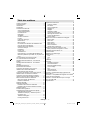 2
2
-
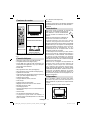 3
3
-
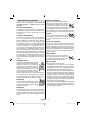 4
4
-
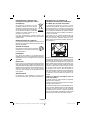 5
5
-
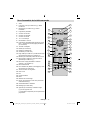 6
6
-
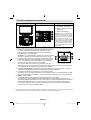 7
7
-
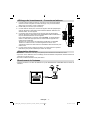 8
8
-
 9
9
-
 10
10
-
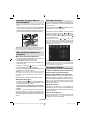 11
11
-
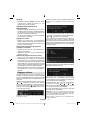 12
12
-
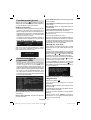 13
13
-
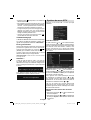 14
14
-
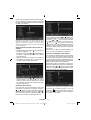 15
15
-
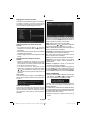 16
16
-
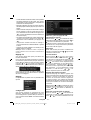 17
17
-
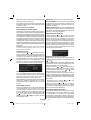 18
18
-
 19
19
-
 20
20
-
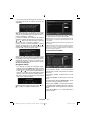 21
21
-
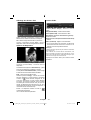 22
22
-
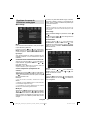 23
23
-
 24
24
-
 25
25
-
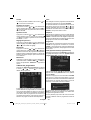 26
26
-
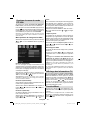 27
27
-
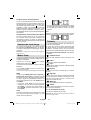 28
28
-
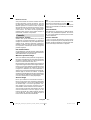 29
29
-
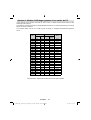 30
30
-
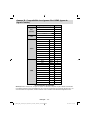 31
31
-
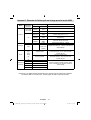 32
32
-
 33
33
-
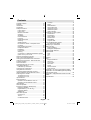 34
34
-
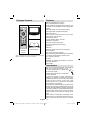 35
35
-
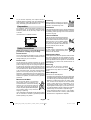 36
36
-
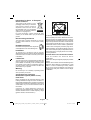 37
37
-
 38
38
-
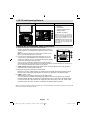 39
39
-
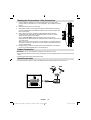 40
40
-
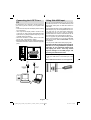 41
41
-
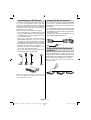 42
42
-
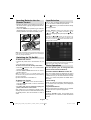 43
43
-
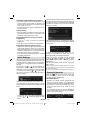 44
44
-
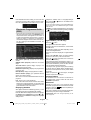 45
45
-
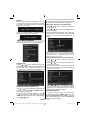 46
46
-
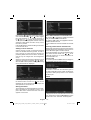 47
47
-
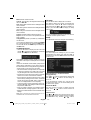 48
48
-
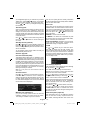 49
49
-
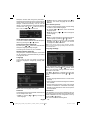 50
50
-
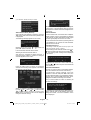 51
51
-
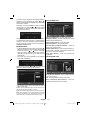 52
52
-
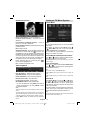 53
53
-
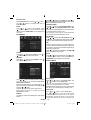 54
54
-
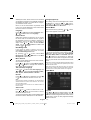 55
55
-
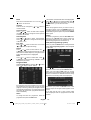 56
56
-
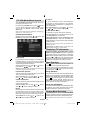 57
57
-
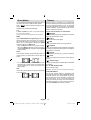 58
58
-
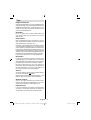 59
59
-
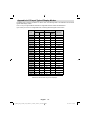 60
60
-
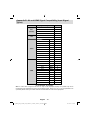 61
61
-
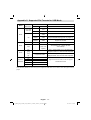 62
62
-
 63
63
-
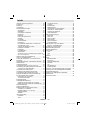 64
64
-
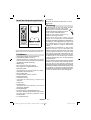 65
65
-
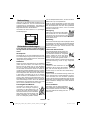 66
66
-
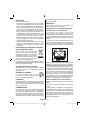 67
67
-
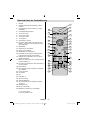 68
68
-
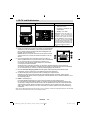 69
69
-
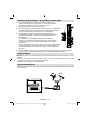 70
70
-
 71
71
-
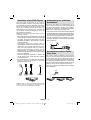 72
72
-
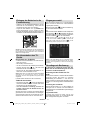 73
73
-
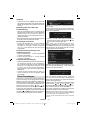 74
74
-
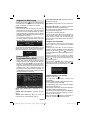 75
75
-
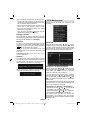 76
76
-
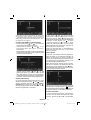 77
77
-
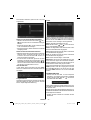 78
78
-
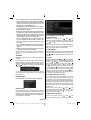 79
79
-
 80
80
-
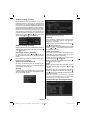 81
81
-
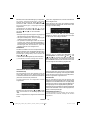 82
82
-
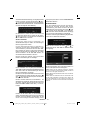 83
83
-
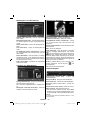 84
84
-
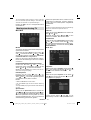 85
85
-
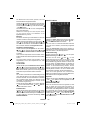 86
86
-
 87
87
-
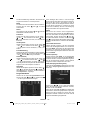 88
88
-
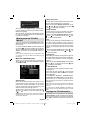 89
89
-
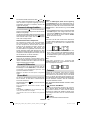 90
90
-
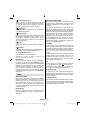 91
91
-
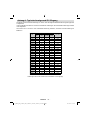 92
92
-
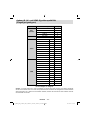 93
93
-
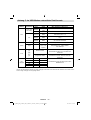 94
94
-
 95
95
-
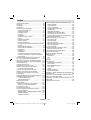 96
96
-
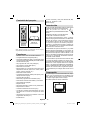 97
97
-
 98
98
-
 99
99
-
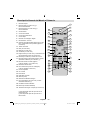 100
100
-
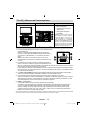 101
101
-
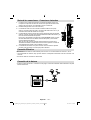 102
102
-
 103
103
-
 104
104
-
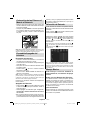 105
105
-
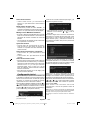 106
106
-
 107
107
-
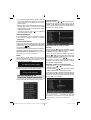 108
108
-
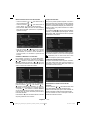 109
109
-
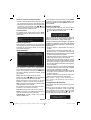 110
110
-
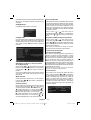 111
111
-
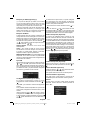 112
112
-
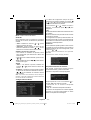 113
113
-
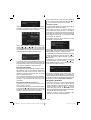 114
114
-
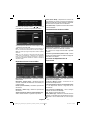 115
115
-
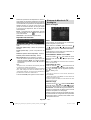 116
116
-
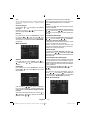 117
117
-
 118
118
-
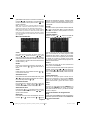 119
119
-
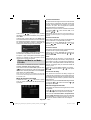 120
120
-
 121
121
-
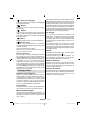 122
122
-
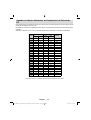 123
123
-
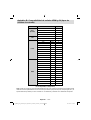 124
124
-
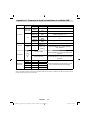 125
125
-
 126
126
-
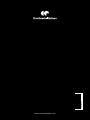 127
127
CONTINENTAL EDISON 38SD822V Operating Instructions Manual
- Kategorie
- LCD-Fernseher
- Typ
- Operating Instructions Manual
in anderen Sprachen
- English: CONTINENTAL EDISON 38SD822V
- français: CONTINENTAL EDISON 38SD822V
- español: CONTINENTAL EDISON 38SD822V
Verwandte Artikel
Andere Dokumente
-
Listo 32HD843 Bedienungsanleitung
-
Telefunken T37KWM875 Benutzerhandbuch
-
Lenco dvt 2246 Benutzerhandbuch
-
Lexibook DMPTV1 Series Bedienungsanleitung
-
Lexibook LCDDVD2TFFR Bedienungsanleitung
-
Medion LCD TV MD 32532 Bedienungsanleitung
-
Emtec S885 Benutzerhandbuch
-
Medion LCD TV MD 42220 Bedienungsanleitung
-
NEC 100012624 Benutzerhandbuch
-
Sharp Car Satellite TV System LC-32LE140E Benutzerhandbuch